1、首先,打开要进行编排页码的word2010文档,然后点击插入选项卡。点击页眉和页脚功能区中的页码。

2、在弹出的菜单中选择页面顶端,继续在弹出的菜单中选普通数字1,关闭页眉和页脚设计。

3、光标定位在第二页的最后一个字后面。点击页面布局选项卡。在页面设置功能区中点击插入分页符和分节符按钮,在弹出的菜单中选择分节符下一页。

4、第三页就成为没有关联的另一个节了。双击第三页的页码处,点击设计选项卡中的链接到前一条页眉,断开链接。
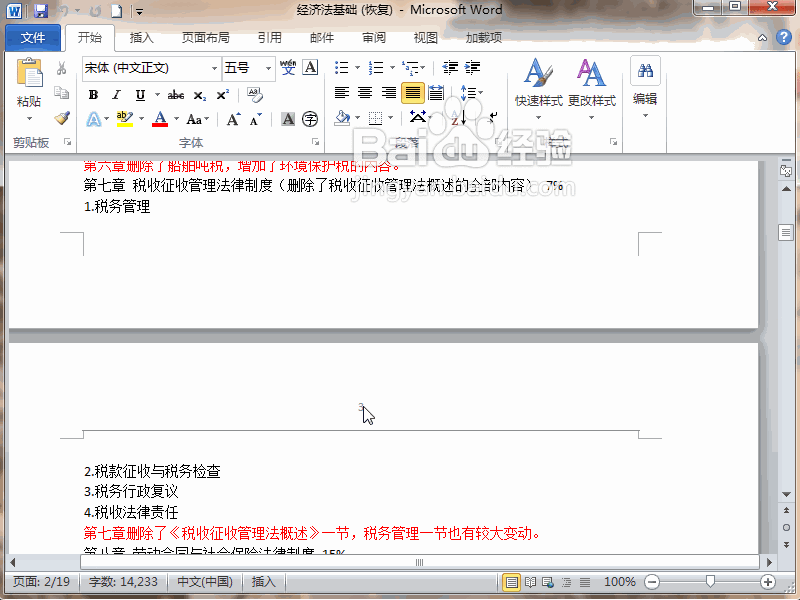
5、把界面向上拉动到第二页,把页码删除掉。再回到第三页,点击设计选项卡里的页码,再点击设置页码格式。

6、在弹出的对话框中选择起始页码,在后面的框中选择1,这样第三页就从1开始排起了。

